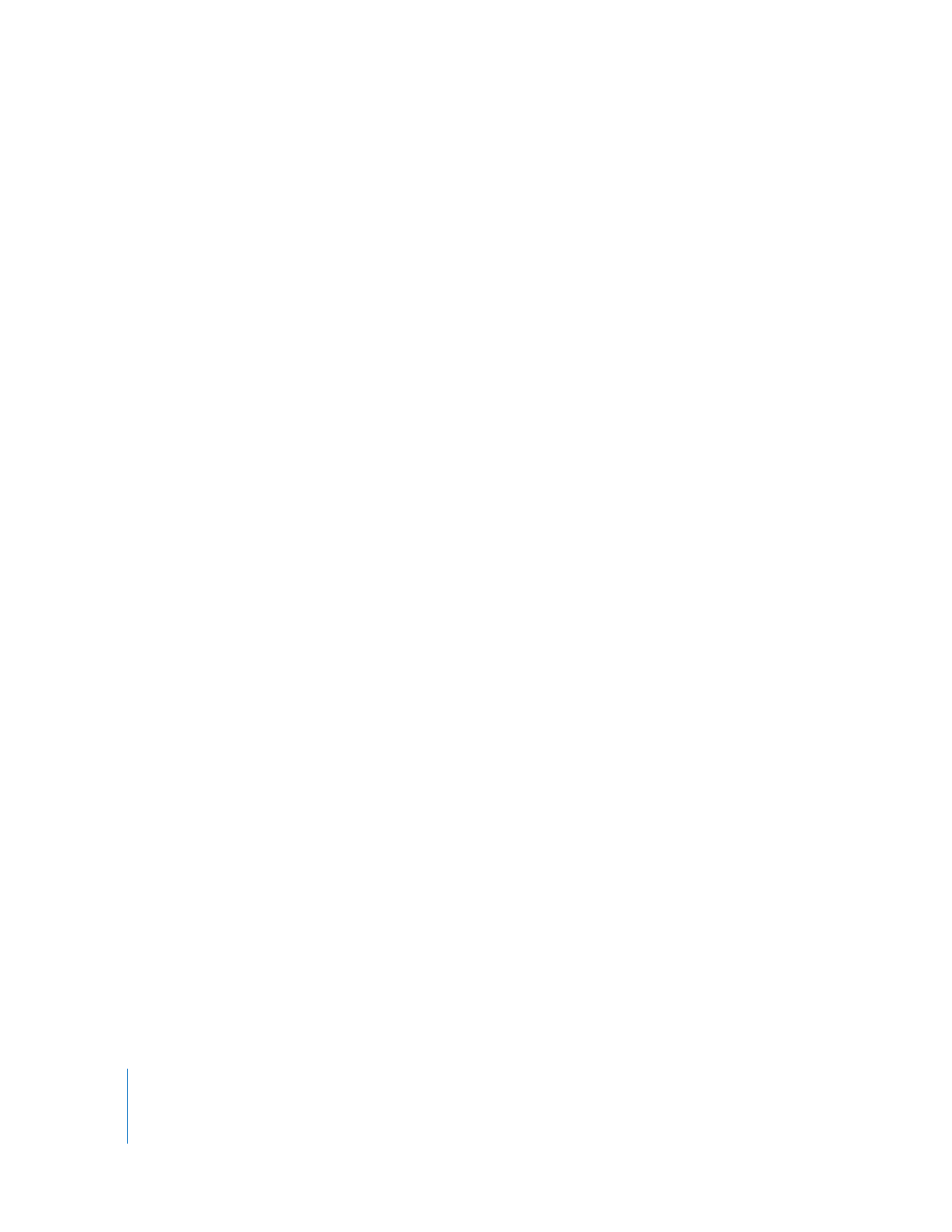
シーケンスまたは一連のクリップからマルチトラックプロジェクトを作成するには:
1
「
Final
Cut
Pro
」の「ブラウザ」でシーケンスを選択するか、
「タイムライン」で複数のクリップ
を選択します。
2
以下のいずれかの操作を行います:
Â
「ファイル」>「送信」>「
Soundtrack
Pro
マルチトラックプロジェクト」と選択します。
Â
Control
キーを押したまま選択範囲をクリックして、
「送信」>「
Soundtrack
Pro
マルチトラッ
クプロジェクト」と選択します。
3
表示されるダイアログで、次のオプションから選択します:
Â
Soundtrack Pro マルチトラックエディタで開く: このオプションを選択すると、マルチト
ラックプロジェクトが作成された後、「
Soundtrack
Pro
」で開きます。
Â
背景ビデオを含める: このオプションを選択すると、
Final
Cut
Pro
シーケンスのビデオがレン
ダリングされます。
Soundtrack
Pro
マルチトラックプロジェクトはビデオトラックでこの
ファイルを参照して、編集中もビデオを確認できるようにします。書き出す背景ビデオの種類
を選択します:
Â
完全にレンダリングされたビデオ(低速): シーケンス全体が最高品質で
QuickTime
ムー
ビーファイルにレンダリングされます。このオプションは、プロジェクトを別のコンピュー
タに移動する場合に推奨されます。
Â
ベースレイヤーのビデオ(高速)
: セーフ
RT
モードでレンダリングする必要があるすべての
シーケンスセグメント(つまり、赤のレンダリングバーがあるセグメント)はエフェクトな
しで書き出されます。これらのファイルは、別のコンピュータに移動できません。詳細につ
いては、
627
ページの「
ベースレイヤーのみ再生
」を参照してください。
Â
プロジェクトを最新のクリップメタデータと共に保存(推奨)
: このオプションを選択すると、
送信処理の後に、
「
Final
Cut
Pro
」で自動的にプロジェクトが保存されるため、正確な変更履
歴を残すことができます。
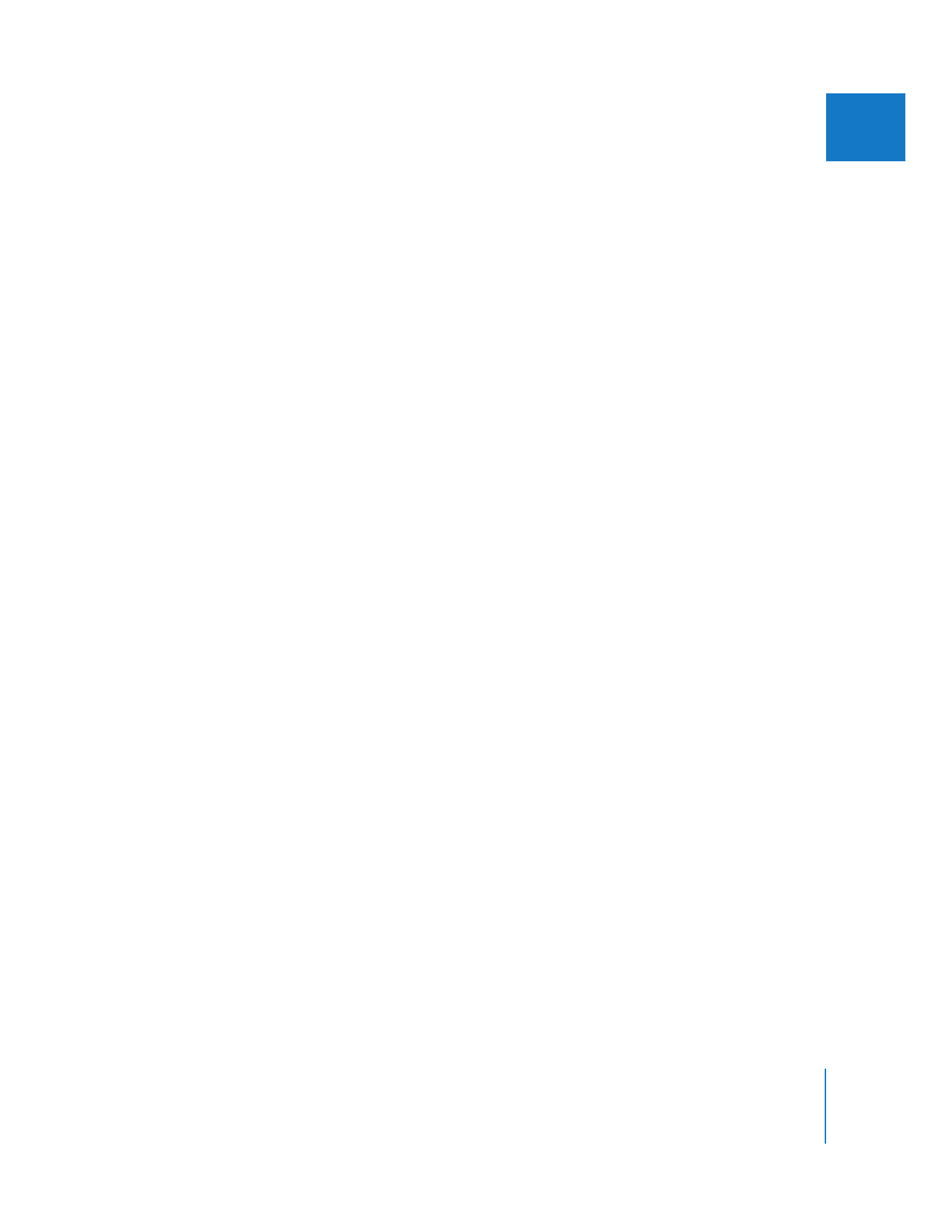
第
11
章
Soundtrack
Pro
および
Logic
Pro
を使って作業する
209
IIII
4
プロジェクト名を入力するか、デフォルト名をそのまま使用して「 保存」をクリックします。
ファイル拡張子が「
.stmp
」の
Soundtrack
Pro
マルチトラックプロジェクトファイルが作成さ
れます。
参考:これは、
「
Final
Cut
Pro
」のシーケンスクリップで使用されるメディアファイルを参照す
る小さなファイルです。これらのメディアファイルは、
Soundtrack
Pro
マルチトラックプロジェ
クトが開くと使用できます。
「
Soundtrack
Pro
マルチトラックエディタで開く」を選択した場合、
「
Soundtrack
Pro
」の「タ
イムライン」にマルチトラックプロジェクトが開きます。
5
必要に応じてマルチトラックプロジェクトを修正します。
「
Soundtrack
Pro
」でのマルチトラックプロジェクトの編集およびミキシングの詳細については、
「Soundtrack Pro ユーザーズマニュアル」を参照してください。
6
「
Soundtrack
Pro
」でのプロジェクトに関する作業が終了したら、
「ファイル」>「保存」と選択
します。
上記の手順に従う場合、ミックスダウンを「
Final
Cut
Pro
」に送って戻すことができます。
ミックスダウンを「
Final
Cut
Pro
」に自動的に送って戻す
Soundtrack
Pro
マルチトラックプロジェクトを「
Final
Cut
Pro
」で作成すると、すべてのシー
ケンスクリップ情報がマルチトラックプロジェクトに保存されます。マルチトラックプロジェク
トのミックスダウンを「
Soundtrack
Pro
」に書き出す際、
Final
Cut
Pro
シーケンスの新しいコ
ピーを開くように選択することもできます。この新しいコピーは、元のシーケンスに独自のミッ
クスダウンを含むオーディオトラックを追加したように見えます。
クリップ情報は、
「
Soundtrack
Pro
」から「
Final
Cut
Pro
」に「
Final
Cut
Pro
」の
XML
交換形
式を使用して送信されます。